한 장의 종이에 양식을 인쇄하는 방법은 무엇입니까?
- 烟雨青岚원래의
- 2020-07-18 14:19:0814035검색
방법: 먼저 Excel 표를 열고 [페이지 미리보기]를 클릭한 다음 [페이지 레이아웃]을 클릭하고 [용지 방향], [용지 크기] 및 [페이지 여백]을 조정합니다.

방법:
인쇄해야 하는 xls/xlsx 파일을 엽니다.
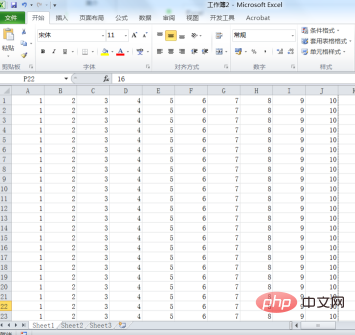
엑셀 창 하단의 "페이지 나누기 미리보기" 버튼을 클릭하면 "페이지 나누기 미리보기" 화면으로 들어갑니다.
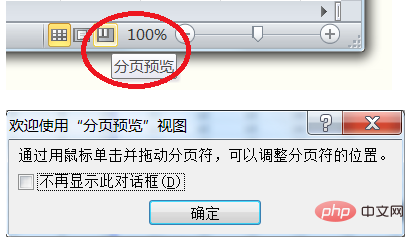
Excel에서는 기본적으로 콘텐츠에 페이지를 매기고 4페이지로 나눴습니다.
이렇게 직접 인쇄하면 빈 페이지가 두 장이 나올 수도 있습니다.
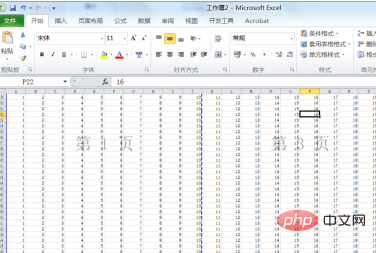
용지 크기, 방향, 페이지 여백 등의 설정을 조정하여 콘텐츠가 한 페이지에 합리적으로 표시되도록 할 수 있습니다.
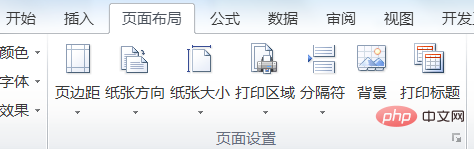
샘플 테이블 내용에 따라 용지는 A3 가로 형식을 선택하세요.
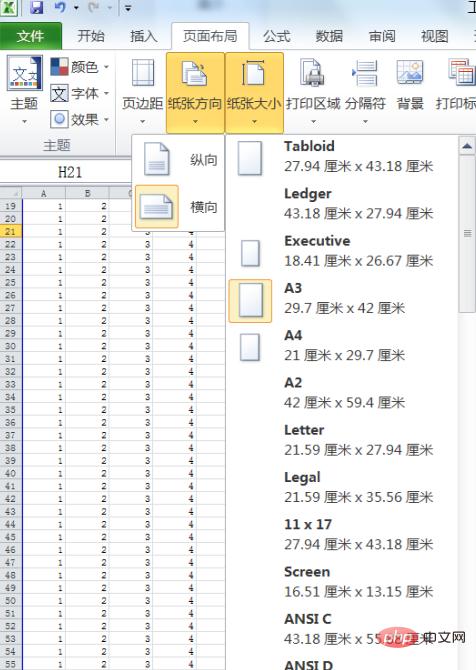
설정을 해보니 아직도 한 페이지를 넘는 데이터가 두 줄이나 남아 있는 것을 발견했습니다.
이때, 여백을 미세 조정하여 2페이지의 여분의 두 줄을 1페이지에 맞게 만들 수 있습니다.
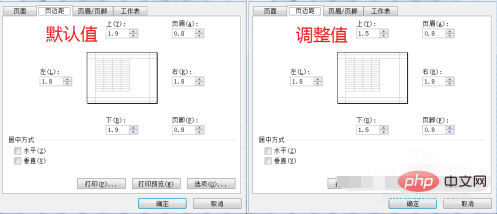
이렇게 하면 콘텐츠가 한 페이지에 담깁니다.
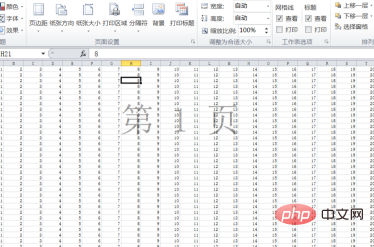
물론 때로는 표에 많은 내용이 포함될 수 있으며, "인쇄 영역"을 설정하여 내용의 일부만 인쇄할 수 있습니다.
먼저 인쇄할 영역을 선택한 후 툴바에서 "인쇄 영역" → "인쇄 영역 설정"을 클릭하세요.
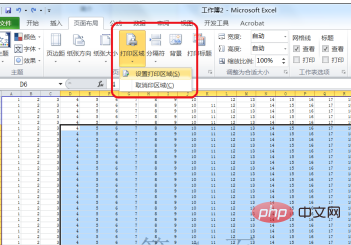
그런 다음 필요한 인쇄 영역의 크기에 따라 용지 크기, 방향 및 여백을 설정합니다.
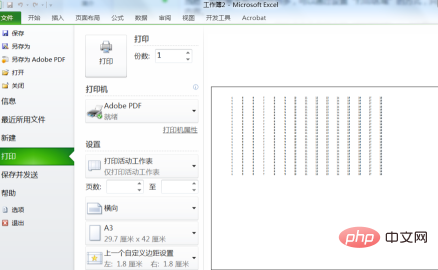
추천 튜토리얼: "excel 튜토리얼"
위 내용은 한 장의 종이에 양식을 인쇄하는 방법은 무엇입니까?의 상세 내용입니다. 자세한 내용은 PHP 중국어 웹사이트의 기타 관련 기사를 참조하세요!

